概述
VisualVM能够监控线程,内存情况,查看方法的CPU时间和内存中的对象,已被GC的对象,反向查看分配的堆栈(如100个String对象分别由哪一个对象分配出来的);
VisualVM使用简单,几乎0配置,功能还是比较丰富的,几乎包括了其他JDK自带命令的所有功能;
内存信息;
线程信息;
Dump堆(本地进程)
Dump线程(本地进程)
打开堆Dump, 堆Dump可以用jmap来生成
打开线程Dump
生成应用快照(包含内存信息,线程信息等等)
性能分析,CPU分析(各个方法调用时间,检查哪些方法耗时多),内存分析(各类对象占用的内存,检查哪些类占用内存多)
1.启动
在jdk的安装目录的bin目录下,找到jvisualvm.exe,双击打开即可;
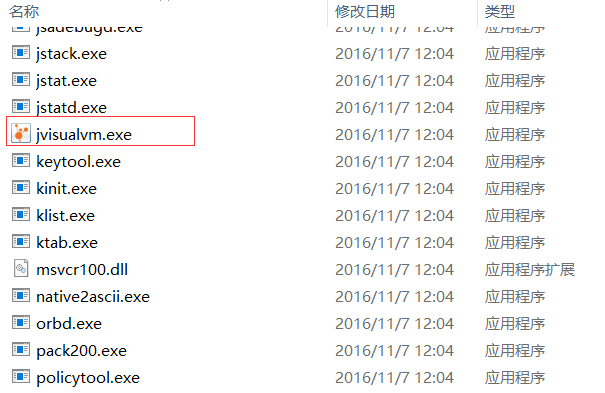
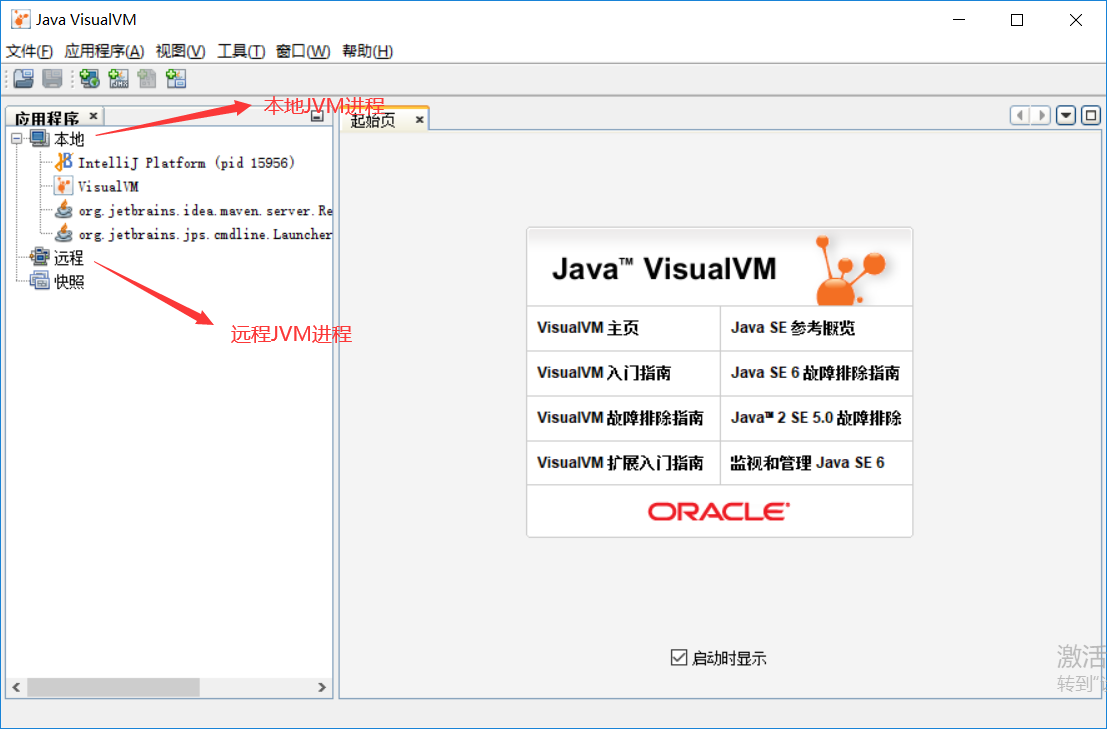
2.查看本地进程
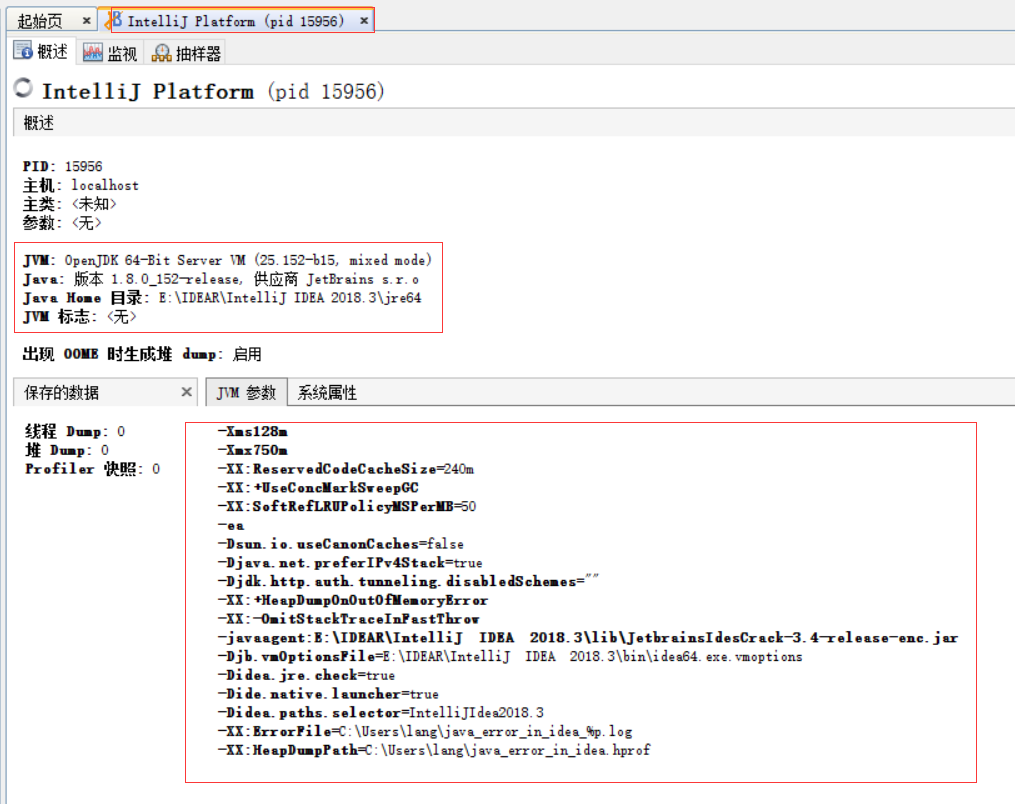
3.查看CPU,内存,类,线程运行信息
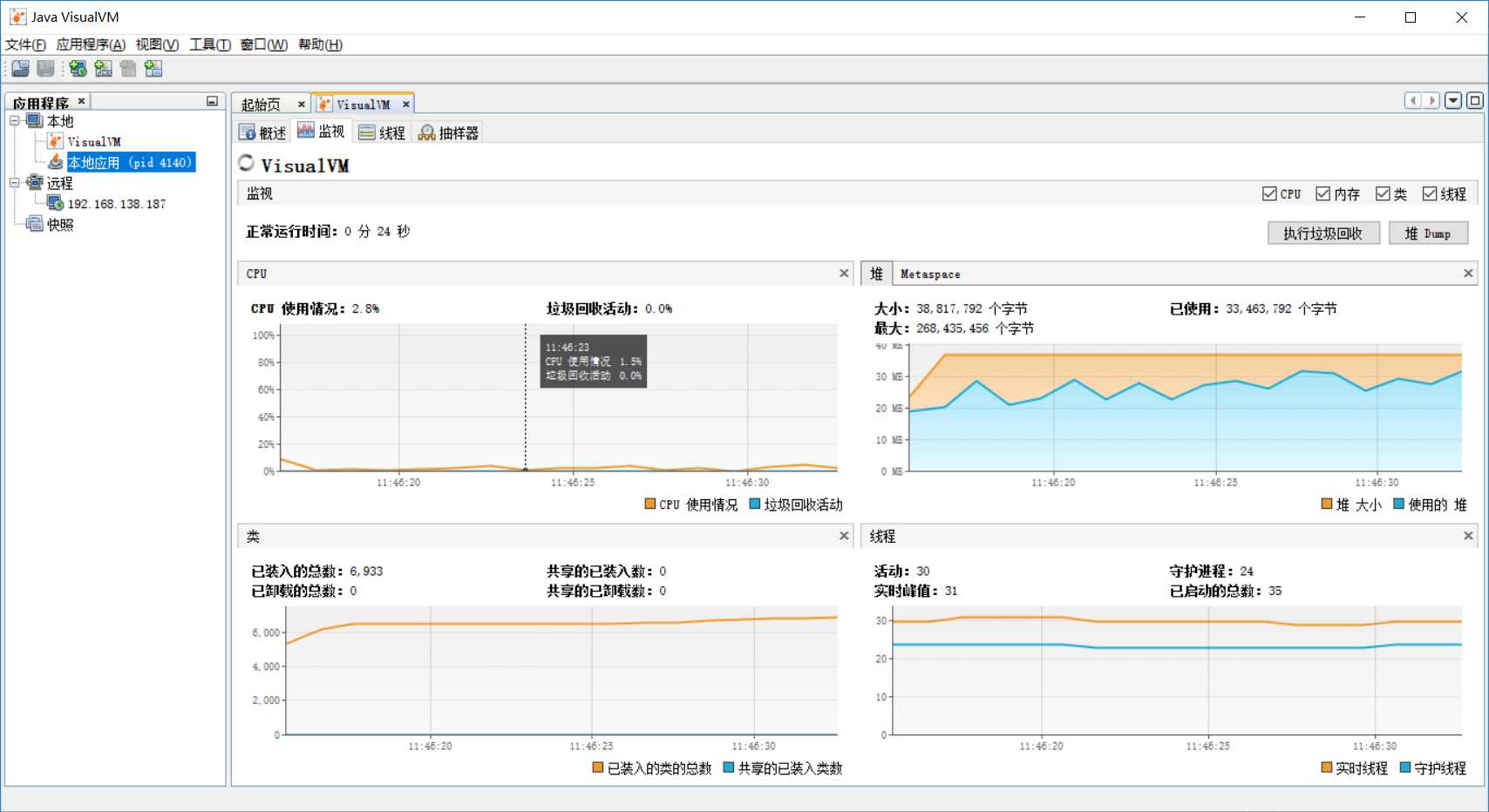
4.查看线程详情
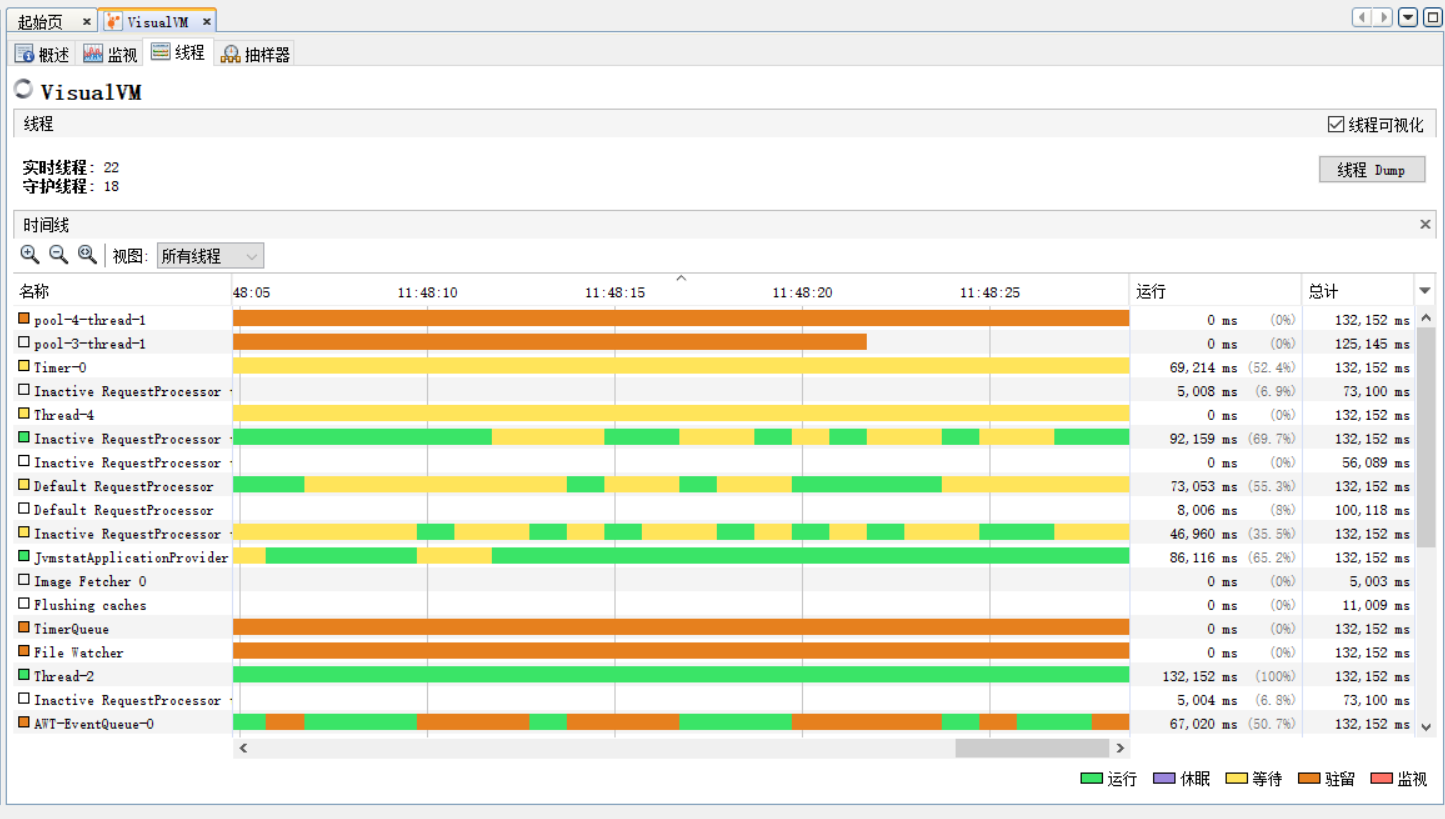
5.抽样器
抽样器可以对CPU,内存在一段时间内进行抽样,以供分析;
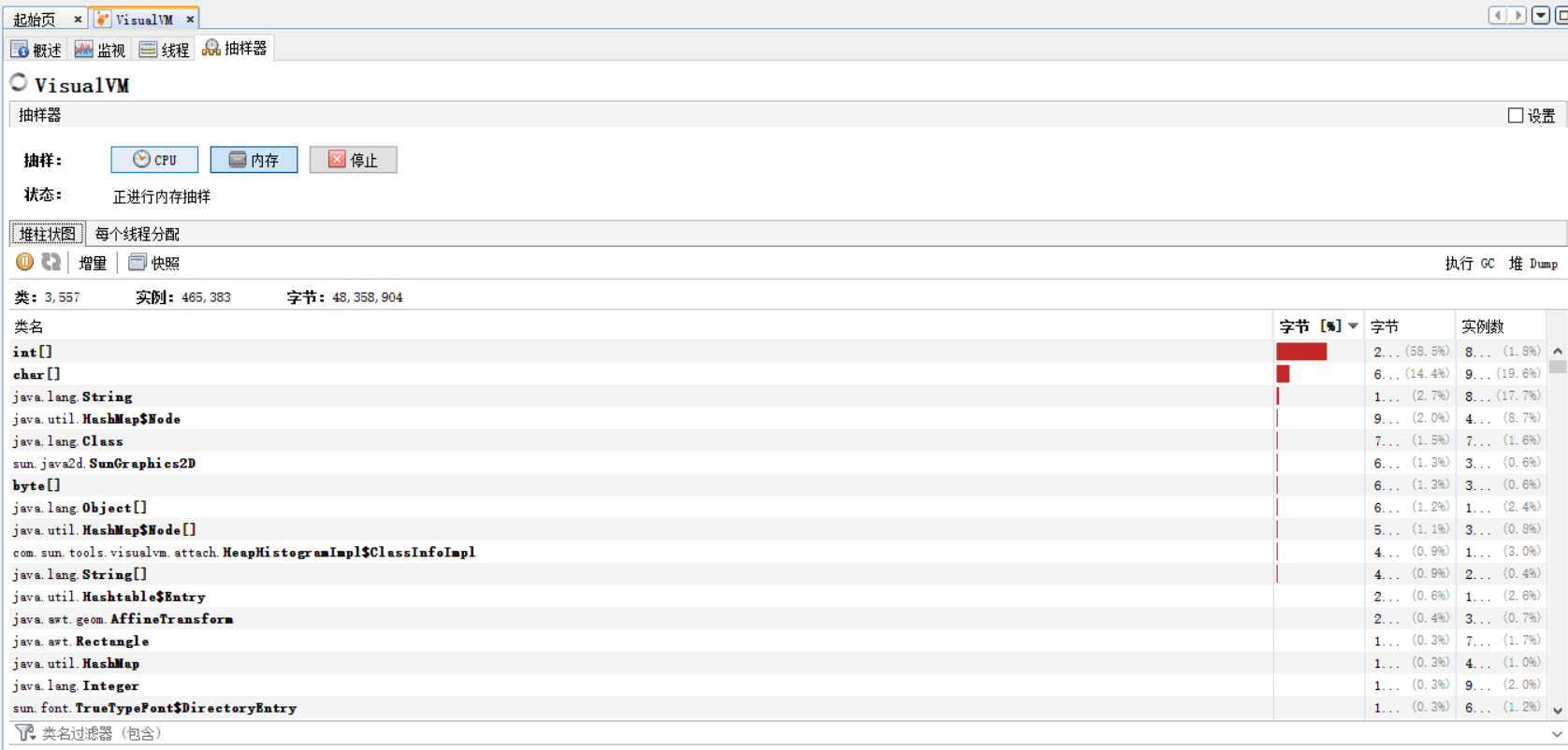
6.监控远程的JVM
VisualVM不仅是可以监控本地JVM进程,还可以监控远程的JVM进程,需要借助于JMX技术实现;
6.1 什么是JMX
JMX(Java Management Extensions,即java管理扩展)是一个为应用程序,设备,系统等植入管理功能的框架爱。JMV可以跨域一系列异构操作系统平台,系统体系结构和网络传输协议,灵活的开发无缝集成的系统,网络和服务器管理应用;
6.2 监控远程的Tomcat
想要监控远程的Tomcat,就需要在远程的Tomcat进行对JMX配置,方法如下:
进入Tomcat的bin目录下,修改catalina.sh,添加如下的参数配置:
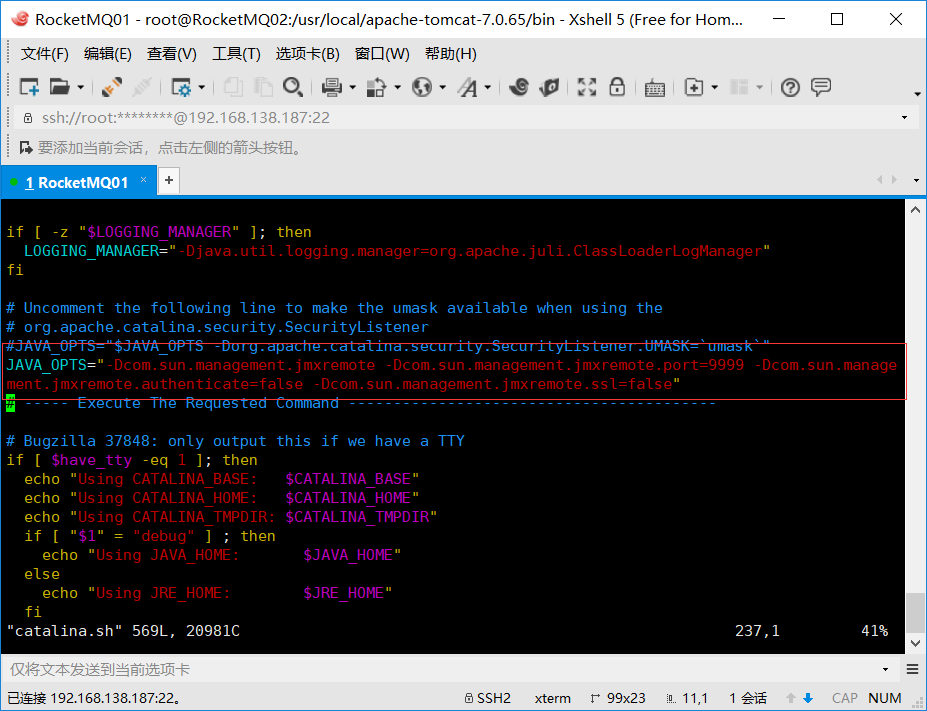
JAVA_OPTS="-Dcom.sun.management.jmxremote -Dcom.sun.management.jmxremote.port=9999 -Dcom.sun.management.jmxremote.authenticate=false -Dcom.sun.management.jmxremote.ssl=false"
参数说明:
‐Dcom.sun.management.jmxremote :允许使用JMX远程管理
‐Dcom.sun.management.jmxremote.port=9999 :JMX远程连接端口
‐Dcom.sun.management.jmxremote.authenticate=false :不进行身份认证,任何用户都可以连接
‐Dcom.sun.management.jmxremote.ssl=false :不使用ssl
修改完成后,重启Tomcat;
6.3 使用VisualVM连接远程Tomcat
添加远程主机:
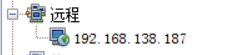
在一个主机下可能会有很多个JVM需要监控,所以接下来要在该主机上添加需要空间的JVM:
单击右键添加JMX连接:
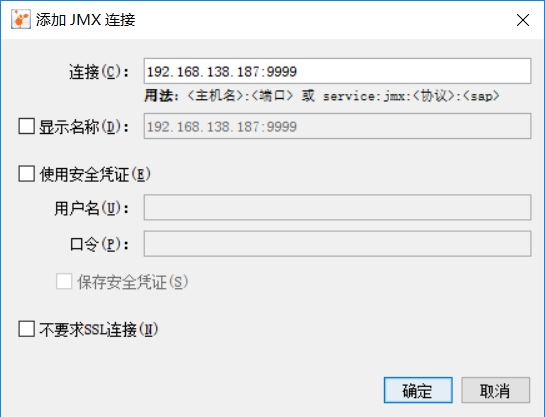
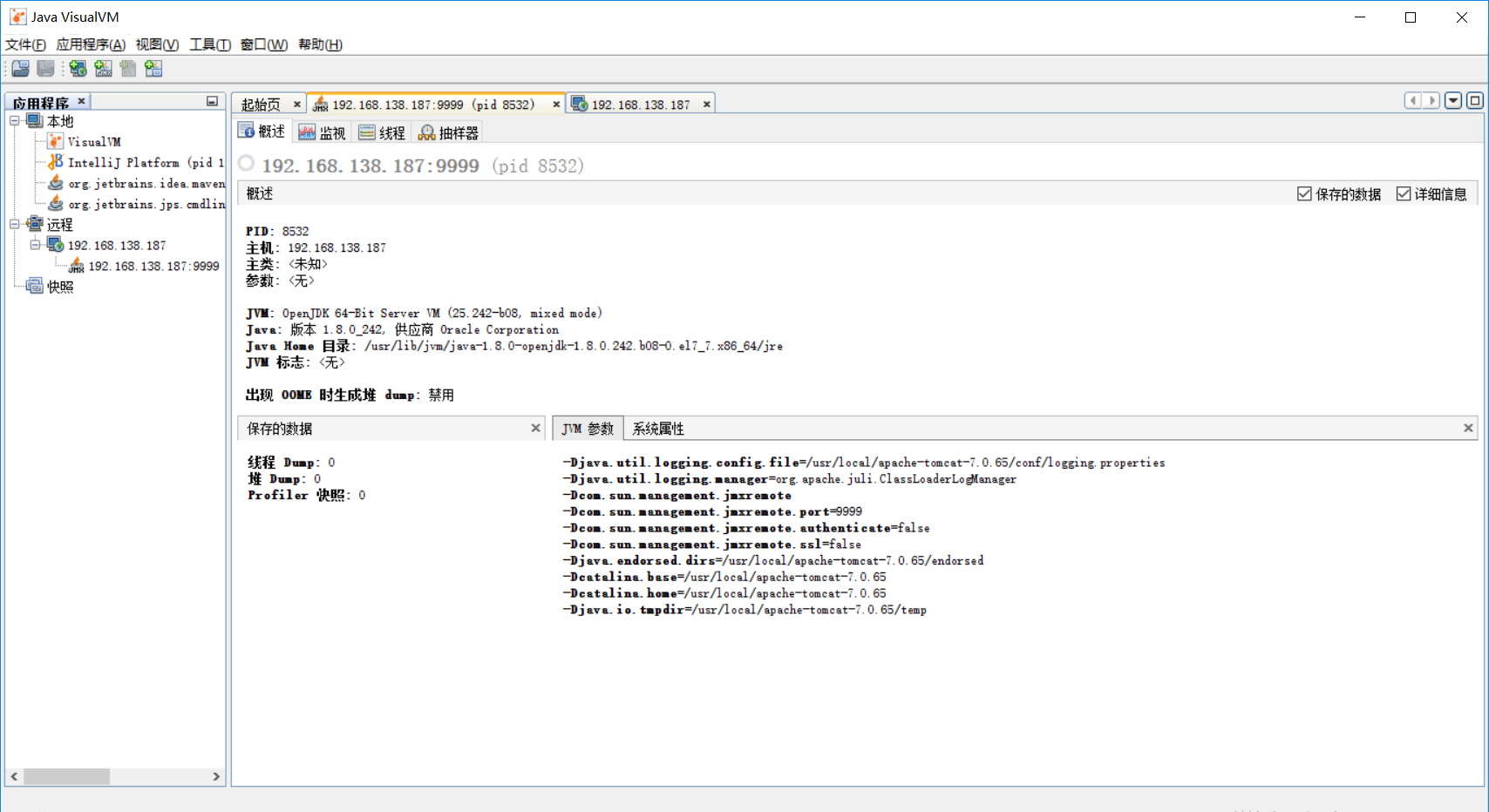
连接成功。使用方法和前面就一样了,就可以和监控本地JVM进程一样,监控远程的Tomcat进程;

 posted on
posted on
